热门标签
热门文章
- 1深度对比 Delta、Iceberg 和 Hudi 三大开源数据湖方案_hive acid hudi
- 2JAVA毕业设计139—基于Java+Springboot+Vue的农产品销售商城(源代码+数据库+万字论文)_基于springboot和vue3 土特产交易平台的设计
- 3【odoo】odoo安装(本地开发部署)_odoo安装部署
- 4Android Xfermode类似于刮刮卡效果_android xfermodeview 刮刮乐
- 5如何在Linux系统上设置和管理用户和权限?_linux设置管理员权限
- 62022起重机司机(限门式起重机)试题及模拟考试_关于门式、桥式起重机,下列说法正确的是()。【多选】 a.起重机路基和轨道的铺设应
- 7轻量级开源ROS 的机器人设备(2)--设计
- 8注意力之Non-local Neural Networks_non-local注意力
- 9M61/M62系列烧录指导(包含模组&开发板)
- 10Postman接口测试工具的原理及应用详解(六)_postman内部请求原理
当前位置: article > 正文
PyCharm---Git_pycharm get from vcs
作者:码创造者 | 2024-07-18 21:23:14
赞
踩
pycharm get from vcs
提示:本文基于了解熟悉Git,然后再PyCharm上使用Git
前言
一般在项目中,用得更多的是在IDE在开发,所以需要了解在IDE上的Git使用。
一、创建项目
平常我们创建的项目一般不具备git功能,所以我们有两种方法让我们的项目包含git功能。
若原来有工程,先关闭工程。
1.打开PyCharm–>GET FROM VCS(平常我们一般点击1)

2.添加SSH
必须保证自己远程仓库已经创建完成
任何基于Git的在线代码托管平台都需要配置电脑的SSH公钥
在个人设置里面找到对应的位置,点击添加按钮,将电脑用户目录下的.ssh文件夹里的id_rsa.pub文件里面的值复制输入进去,设置一个名字就添加成功了
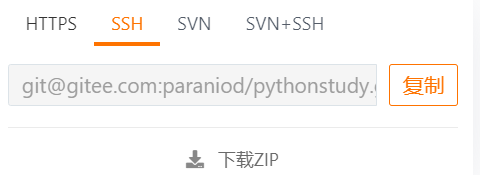
将上图的SSH复制到下图的URL,然后点击Clone.
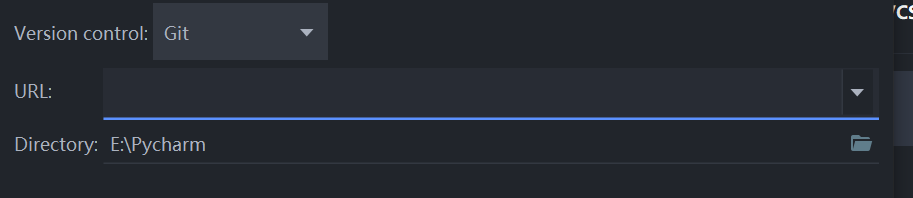
这时一般仓库的克隆就下载到本地了。
然后直接点击Git操作就行了

二、修改项目
若原来有项目,可以直接在工程中添加Git控制
1.打开pycharm,找到File->settings->Version Control->git
(点击【Test】,路径下会显示当前Git版本)

2.复制自己的git项目地址,在菜单栏找到vcs

然后又在这里添加git项目地址

点击Clone就行了
如果有github账号,可以登录github账号

点击【Share】后弹出下图弹窗,可修改提交信息,默认全选即可,点击【Add】

成功配置Git及GitHub后页面右上角出现git操作快捷图标,log中提示GitHub上创建空仓库成功

提交一段代码,点击提交按钮(快捷键Ctrl+K)→勾选需提交的信息→输入提交内容→点击【Commit】提交

总结
提示:这里对文章进行总结:
本文内容由网友自发贡献,转载请注明出处:【wpsshop博客】
推荐阅读
相关标签


